NetBeans是一个强大的开源集成开发环境(IDE),用于开发Java、Python、PHP等各种编程语言。它具有丰富的功能和插件,可以帮助开发人员更高效地编写、调试和测试代码。本文将向您展示如何安装最新版本的NetBeans IDE。
netbeans的下载和安装
第一步:准备安装。
开始安装NetBeans之前,请确保您的计算机满足以下要求:
操作系统:NetBeans支持多种操作系统,包括Windows、macOS和Linux。请检查您的操作系统是否与NetBeans兼容。
Java开发工具包(JDK):NetBeans需要JDK来运行。请确保您已经安装了最新版本的JDK。你可以从Oracle官网或者OpenJDK项目获得JDK。
步骤2:下载NetBeans
打开Web浏览器,访问NetBeans的官方网站(https://netbeans.apache.org/)。
单击网站上的“下载”链接,您将被重定向到下载页面。
在下载页面上,您会看到不同版本和软件包的选项。选择适合您的操作系统的版本。通常,您可以选择最新的稳定版本。
单击下载链接开始下载NetBeans安装程序。
第三步:运行安装程序。
下载完成后,您可以运行安装程序,如下所示:
打开下载文件夹,找到刚刚下载的NetBeans安装程序。
双击安装程序来运行它。
在安装向导中,您将看到一些配置选项。根据需要选择,然后点击“下一步”或“继续”。
安装位置:选择NetBeans的安装位置。默认情况下,它将安装在C:\ Program Files \ directory(Windows)或/opt/ directory (Linux)中。
组件选择:选择要安装的组件,如Java开发、PHP开发、Python开发等。您也可以稍后在NetBeans中添加或删除组件。
单击“安装”或“安装”按钮开始安装过程。安装过程可能需要一些时间,这取决于您选择的组件和计算机的性能。
安装完成后,单击“完成”或“完成”关闭安装程序。
步骤4:启动NetBeans
安装完成后,您可以按如下方式启动NetBeans:
在“开始”菜单(Windows)或应用程序(macOS和Linux)中找到NetBeans的快捷方式。
双击NetBeans图标启动IDE。
步骤5:配置NetBeans
激活Java SE功能
运行NetBeans集成开发环境(简称IDE)后,需要激活Java SE特性,这样才能创建Java应用程序项目。以下是激活此功能的步骤。
①选择菜单栏中的“工具→“插件”命令,如图所示。
②选择“已安装”选项卡,勾选“Java SE”功能,如图所示。
③点击“激活”按钮,激活该功能,如图所示。
步骤6:开始使用NetBeans
完成所有配置后,您就可以开始使用NetBeans编写、调试和测试您的代码了。您可以创建新项目、打开现有项目、编写代码文件以及使用IDE的各种工具来提高您的工作效率。
NetBeans是一个强大而灵活的开发环境,适用于许多编程语言和项目类型。通过按照上述步骤安装和配置最新版本的NetBeans,您可以在您的计算机上构建一个强大的开发环境来满足您的编程需求。希望本文提供的安装教程对你有所帮助。
以上内容来自互联网,不代表本站全部观点!欢迎关注我们:zhujipindao。com
 主机频道
主机频道










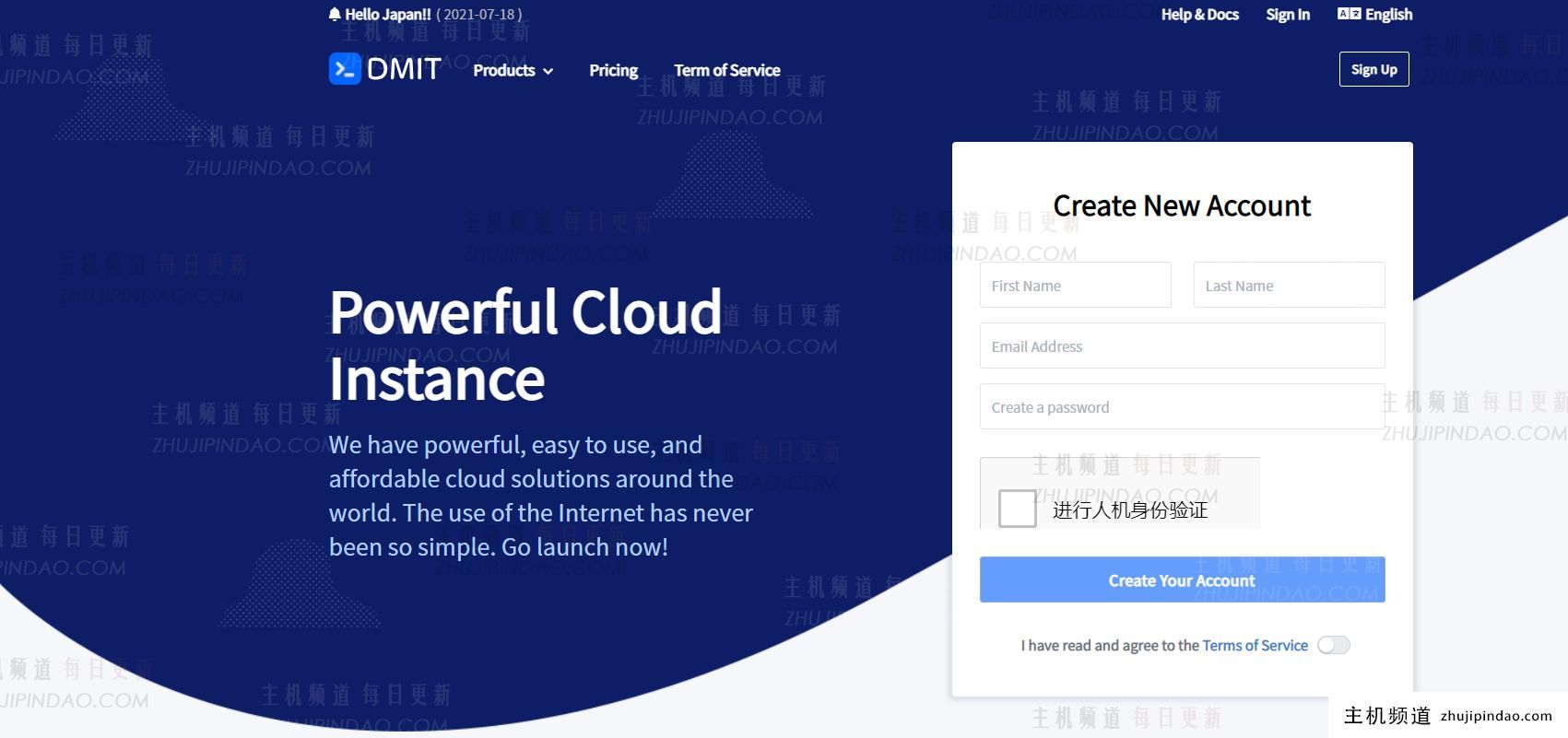
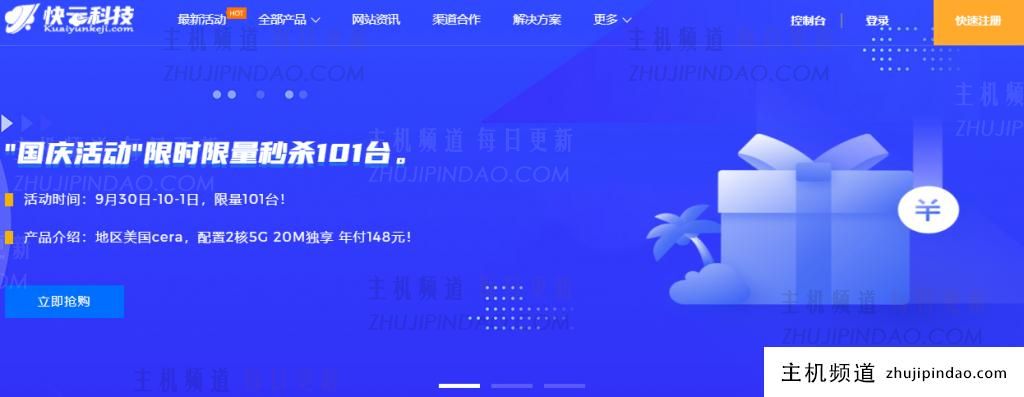

![[双11特惠分享] BTVPS美国高防云服务器促销活动(国际1T、国内300G防御)、香港CN2 GIA VPS,低至50元/月起(可选Linux/Windows系统)-主机频道](https://zhujipindao.com/wp-content/uploads/4b622e7251fd492.jpg)


评论前必须登录!
注册